අන්තර්ගත වගුව
ඡායාරූප සංස්කරණ මෘදුකාංග අවශ්යද? මෙම ඩිජිටල් යුගයේ, එය බොහෝ දුරට වේ. ඔබට සමූහයාගෙන් කැපී පෙනෙන විස්මිත රූප නිර්මාණය කිරීමට අවශ්ය නම්, ඔබට කැමරාවක් සමඟ විශිෂ්ට තාක්ෂණික කුසලතා වඩා අවශ්ය වනු ඇත.
හේයි! මම කාරා සහ වෘත්තීය ඡායාරූප ශිල්පියෙකු ලෙස, මම මගේ කාර්ය ප්රවාහයේ කොටසක් ලෙස නිතිපතා ලයිට්රූම් භාවිතා කරමි. එහි විවිධ ඡායාරූප සංස්කරණ මෘදුකාංග තිබුණත්, Lightroom බොහෝ දුරට රන් ප්රමිතියයි.
කෙසේ වෙතත්, ආරම්භක ඡායාරූප ශිල්පීන් ආරම්භයේ සිටම වෘත්තීය ඡායාරූප සංස්කරණ මෘදුකාංග සඳහා මුදල් වෙන් කිරීමට සූදානම් නොවනු ඇත. නීත්යානුකූලව Lightroom නොමිලයේ ලබා ගන්නේ කෙසේදැයි බලමු.
නීත්යානුකූලව නොමිලේ Lightroom ලබා ගැනීමට ක්රම දෙකක්
ඔබ අන්තර්ජාලයේ සැරිසරන්නේ නම්, ඔබට Lightroom හි විවිධ සොරකම් කරන ලද අනුවාද සොයාගනු ඇති බවට සැකයක් නැත. බාගත හැක. කෙසේ වෙතත්, මම මෙම මාර්ගය නිර්දේශ නොකරමි. ඔබේ පරිගණකය විනාශ කරන වෛරසයකින් ඔබට අවසන් විය හැකිය (නැතහොත් නිවැරදි කිරීමට ඔබට සතයක්වත් වැය වේ).
ඒ වෙනුවට, Lightroom බාගැනීම සඳහා නීතිමය ක්රම දෙකෙහි රැඳී සිටින ලෙස මම ඔබට නිර්දේශ කරමි. දිගු කාලීනව එය ලාභදායී වනු ඇත, මම පොරොන්දු වෙනවා.
1. නොමිලේ දින 7ක අත්හදා බැලීම බාගන්න
පළමු ක්රමය වන්නේ Adobe පිරිනමන නොමිලේ දින 7ක අත්හදා බැලීමේ වාසිය ලබා ගැනීමයි. Adobe වෙබ් අඩවියට ගොස් Creativity ටැබය යටතේ ඡායාරූප ශිල්පියාගේ කොටස ඇතුල් කරන්න.
ඔබ Lightroom හි ප්රධාන විශේෂාංග විස්තර කරන ගොඩබෑමේ පිටුවට පැමිණෙනු ඇත.
Adobe Lightroom පිරිනමයිඑහි නිර්මාණාත්මක Cloud දායකත්ව සේවාවේ කොටසක් ලෙස. Adobe හි යෙදුම්වල විවිධ සංයෝජන ඇතුළත් ඔබට තෝරා ගත හැකි විවිධ මිටි තිබේ.
උදාහරණයක් ලෙස, මූලික ඡායාරූප සැලැස්මට Photoshop සහ Lightroom හි ඩෙස්ක්ටොප් සහ ජංගම අනුවාද දෙකම ඇතුළත් වේ. ඔබට උනන්දුවක් දක්වන වෙනත් Adobe යෙදුම් තිබේ නම්, ඔබට වෙනත් මිටි වලින් එකක් අවශ්ය විය හැකිය. ඔබට වඩාත් ගැලපෙන්නේ කුමක්දැයි සොයා ගැනීමට ඔබට මෙම පිටුවේ ඇති ප්රශ්නාවලිය ලබා ගත හැක.
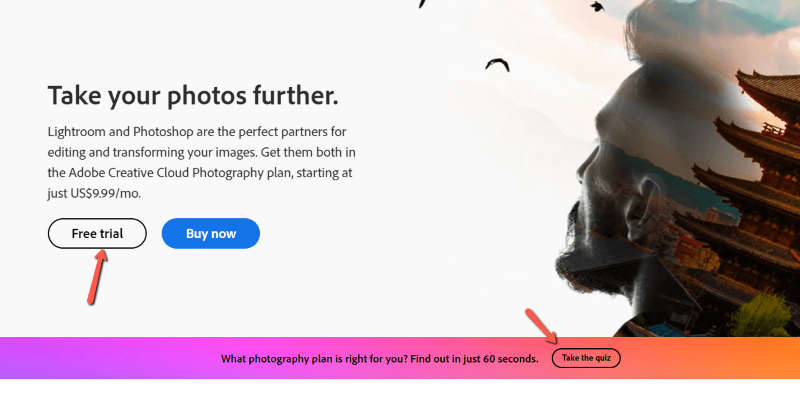
නමුත් නිදහස් අනුවාදය සඳහා, ඔබට නොමිලේ අත්හදා බැලීම මත ක්ලික් කිරීමට අවශ්ය වනු ඇත. මීළඟ තිරයේ, ඔබ උත්සාහ කිරීමට කැමති Adobe හි දායකත්ව අනුවාදය තෝරන්න.
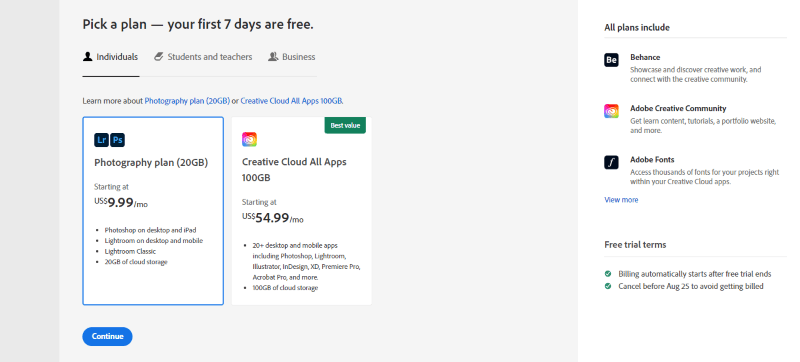
ඔබ ශිෂ්යයෙක් හෝ ගුරුවරයෙක් නම්, එම ටැබයට මාරු වන්න. ඔබගේ නොමිලේ අත්හදා බැලීම අවසන් වූ පසු ඔබට Adobe ඔවුන්ගේ සියලුම යෙදුම් දායකත්වය මත ලබා දෙන 60% ක වට්ටමක් සඳහා සුදුසුකම් ලැබිය හැක.
ඊළඟට මතුවන පෝරමය ඔබේ විස්තර සමඟ පුරවන්න, ඔබ අත්හදා බැලීමේ අනුවාදය බාගත කර භාවිතා කිරීමට සූදානම්ය.
මෙම දින 7 අත්හදා බැලීම ඔබට Lightroom වෙත සම්පූර්ණ ප්රවේශය ලබා දෙයි. ඔබට Lightroom පෙරසිටුවීම් සහ මෘදුකාංගය සමඟ ඇතුළත් කර ඇති අනෙකුත් විශේෂාංග ඇතුළුව Lightroom හි සියලුම විශේෂාංග පරීක්ෂා කළ හැක.
ඔබ Lightroom වලට කැමතිද නැද්ද යන්න සොයා ගැනීමට මෙය අවදානම් රහිත ක්රමයකි. අත්හදා බැලීම අවසන් වූ පසු, ඔබට වැඩසටහනේ සියලුම විශේෂාංග දිගටම භාවිතා කිරීමට දායකත්වයක් ආරම්භ කළ හැක.
2. Lightroom Mobile App එක භාවිතා කරන්න
හරි, ඒ නිසා Lightroom හි සියලුම විශේෂාංග වලට නොමිලේ ප්රවේශය සිසිල් සහ සියල්ල...නමුත් එයදින 7 ක් පමණක් පවතී. දිගු කාලීන භාවිතය සඳහා ඉතා ප්රායෝගික නොවේ, හරිද?
වාසනාවකට මෙන්, Lightroom භාවිතා කිරීමට මෙම මීළඟ නිදහස් මාර්ගය සීමිත අත්හදා බැලීමක් සමඟ නොපැමිණේ.
Lightroom හි ජංගම අනුවාදය ඕනෑම කෙනෙකුට භාවිතා කිරීමට නොමිලේ . එය Lightroom හි පිරිනමන බොහෝ විශේෂාංග සමඟ එන නමුත් සියල්ලම නොවේ. ජංගම අනුවාදයේ වාරික විශේෂාංග සඳහා, ඔබට දායකත්වයක් මිලදී ගැනීමට සිදුවේ. සම්පූර්ණ ජංගම යෙදුම මූලික ඡායාරූප සැලැස්මට ද ඇතුළත් වේ.
ඔබ කැමති තාක් කල් ඔබට සීමිත අනුවාදය නොමිලේ භාවිතා කළ හැක! ඔබට අවශ්ය සියලුම මූලික සංස්කරණ විශේෂාංග නිදහස් අනුවාදයට ඇතුළත් කර ඇත.
ඔබගේ සංස්කරණයට සීමාවන් ඉක්මවා යන තෙක් එය ආරම්භක සහ ආධුනික ඡායාරූප ශිල්පීන් සඳහා විශිෂ්ට සම්පතකි. මෙය සමහර පුද්ගලයන්ට කිසිදා සිදු නොවිය හැකි අතර, එය අනියම් ඡායාරූප ශිල්පියා සඳහා විශිෂ්ට දිගුකාලීන විකල්පයක් බවට පත් කරයි.
යෙදුම ලබා ගැනීමට, Google Play store හෝ App store වෙත පිවිසෙන්න. Android සහ iOS ස්මාර්ට්ෆෝන් සඳහා ජංගම අනුවාදයක් ඇත. මෘදුකාංගය බාගන්න, ඔබ ඉක්මනින් ඔබගේ දුරකථනයේ ඡායාරූප සංස්කරණය කරනු ඇත!
නොමිලේ Lightroom විකල්ප
Lightroom හි විශේෂාංග වෙත නොමිලේ ප්රවේශ වීමට වෙනත් ක්රමයක් තිබේද?
Adobe's Lightroom වෙත ප්රවේශය සඳහා එපමණයි, නමුත් එම කාර්යයන් සමහරක් ලබා දෙන තවත් බොහෝ ඡායාරූප සංස්කරණ මෘදුකාංග තිබේ.
ඔබට උත්සාහ කළ හැකි නොමිලේ Lightroom විකල්ප කිහිපයක් මෙන්නපිටතට:
- Snapseed
- RawTherapee
- Darktable
- Pixlr X
- Paint.Net
- Photoscape X
- Fotor
- GIMP
මම අවංකව කියන්නම්, මම මෙම ලැයිස්තුවේ ඇති සියලුම විකල්ප මා විසින්ම උත්සාහ කර නැත. කෙසේ වෙතත්, මම ඔබට උපදෙස් කිහිපයක් ලබා දෙමි.
මම ප්රථම වරට ඡායාරූප ශිල්පියෙකු ලෙස ආරම්භ කළ දිනයේ නොමිලේ ඡායාරූප සංස්කරණ කිහිපයක් උත්සාහ කළෙමි. ඒවායින් සමහරක් ඉතා ආකර්ෂණීය විශේෂාංග ලබා දෙන අතර, Lightroom කේක් ලබා ගනී.
ඔබට Lightroom හි කළ හැකි සමහර දේවල් නොමිලේ විකල්පවලින් කළ නොහැක. එහි විශිෂ්ට සංස්කරණ විකල්ප නොමැති බව නොකියයි. තවත් හොඳ විකල්ප කිහිපයක් ඇත, නමුත් ඔබට හොඳ ඒවා සඳහා ගෙවීමට සිදුවේ.
සහ එහි වරදක් නැත. මෙම වැඩසටහන් සංවර්ධනය කිරීමට, වැඩිදියුණු කිරීමට සහ නඩත්තු කිරීමට මුදල් වැය වේ. Lightroom ලබා දෙන ප්රතිඵල සහ එය මා ඉතිරි කරන කාලය සමඟ, දායකත්වයක් සඳහා ගෙවීමට මම සතුටු වෙමි.
Adobe Lightroom මිලදී ගන්නේ කෙසේද
ඔබේ දින 7ක නොමිලේ අත්හදා බැලීමෙන් පසුව කුමක් කළ යුතුද? , ඔබට Lightroom නොමැතිව ජීවත් විය නොහැකි බව ඔබ තීරණය කර තිබේද? මෙන්න ඔබ කරන දේ.
ඔබට Lightroom එක වර මිලදී ගැනීමක් ලෙස මිලදී ගත නොහැක. එය Adobe Creative Cloud වෙත දායක වීමේ සැලැස්මේ කොටසක් ලෙස පමණක් පවතී.
මූලික ඡායාරූප සැලැස්ම බොහෝ මිනිසුන් සඳහා පරිපූර්ණයි. මෙම සැලසුමට Lightroom desktop අනුවාදය, ජංගම යෙදුමේ සම්පූර්ණ අනුවාදය මෙන්ම Photoshop හි සම්පූර්ණ අනුවාදය වෙත ප්රවේශය ඇතුළත් වේ!
මේ සියල්ල සඳහා,ඔබ Adobe විසින් විශාල මුදලක් අය කරනු ඇතැයි අපේක්ෂා කළ හැක. කෙසේ වෙතත්, එය මසකට ඩොලර් 9.99 ක් පමණි! මගේ මතය අනුව, ඔබට භාවිතා කිරීමට ලැබෙන විශ්මයජනක විශේෂාංග සඳහා ගෙවීමට කුඩා මිලක් වේ.
එය දායකත්වයක් ලෙස පිරිනමනු ලබන නිසා, නිතිපතා යාවත්කාලීන කිරීම් දෝෂ සහ දෝෂ අවම මට්ටමක තබා ගනී. තවද, Adobe විසින් දැනටමත් විස්මිත වැඩසටහනක් වඩාත් විස්මිත කරන නව විශේෂාංග නිතිපතා එළිදක්වයි.
උදාහරණයක් ලෙස, අවසාන උත්ශ්රේණිගත කිරීම හාස්යජනක ලෙස බලවත් AI ආවරණ විශේෂාංගයක් හඳුන්වා දුන් අතර එය සිත් ඇදගන්නාසුළු රූප නිර්මාණය කිරීම පාහේ පහසු කරයි. ඊළඟට කුමක් සිදුවේදැයි බැලීමට මට බලා සිටිය නොහැක!
නොමිලේ Lightroom බාගත කිරීම
ඉතින්, ඉදිරියට යන්න. එම දින 7 අත්හදා බැලීමේ වාසිය ලබා ගන්න. සෙල්ලම් කිරීම ආරම්භ කිරීමට ජංගම යෙදුම බාගන්න. නමුත් අනතුරු අඟවන්න, විශ්මය ජනක බව ඔබට නොබෝ වේලාවකින් නැවත පැමිණෙනු ඇත!
ඔබේ ඡායාරූපකරණය ඉදිරියට ගෙන යා හැකි උසස් විශේෂාංග මොනවාද? ඔබේ කාර්ය ප්රවාහය සැලකිය යුතු ලෙස වේගවත් කිරීමට Lightroom හි කාණ්ඩ සංස්කරණය කරන ආකාරය ඉගෙන ගන්න.

